您好,登錄后才能下訂單哦!
您好,登錄后才能下訂單哦!
小編給大家分享一下JDK1.6如何安裝配置,相信大部分人都還不怎么了解,因此分享這篇文章給大家參考一下,希望大家閱讀完這篇文章后大有收獲,下面讓我們一起去了解一下吧!
JDK1.6安裝詳解
1.下載JAVA JDK SE 6,下為下載地址之一:
http://www.java.net/download/jdk6/6u10/promoted/b32/binaries/jdk-6u10-rc2-bin-b32-windows-i586-p-12_sep_2008.exe
2. 進入下載的文件夾并雙擊安裝程序開始安裝:
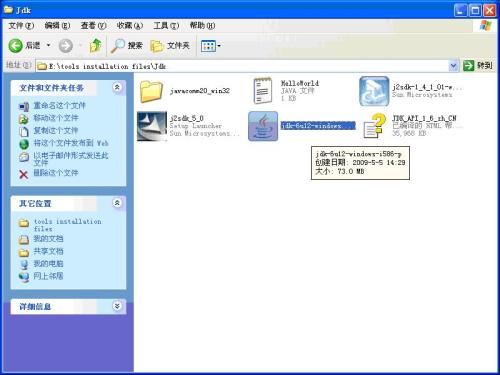
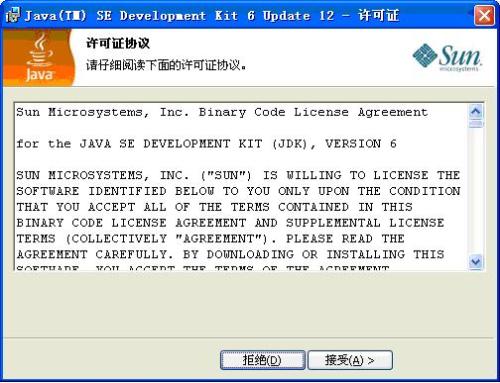
單擊“接受”。

選擇程序功能和安裝路徑,單擊“下一步”。
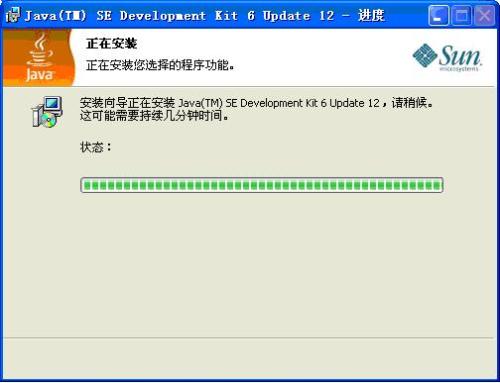
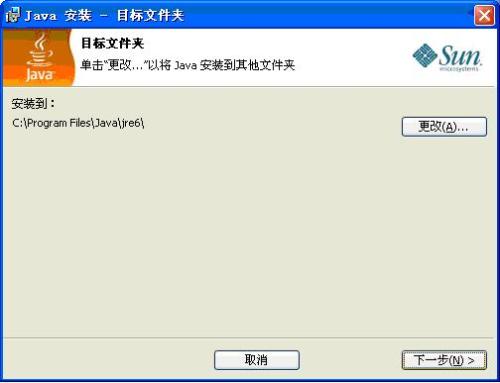
單擊“下一步”安裝jre。
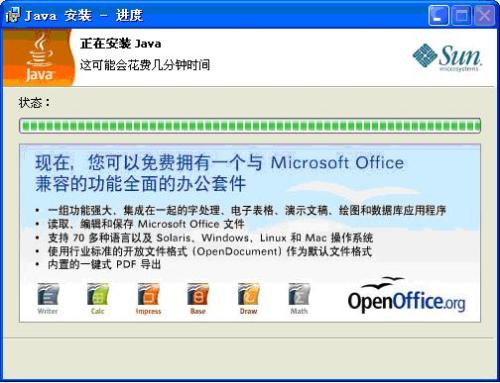
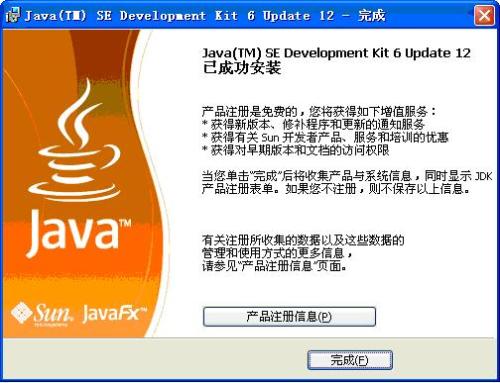
單擊“完成”。
3. 設置環境變量
在系統變量中分別設置JAVA_HOME,CLASSPATH,PATH三環境變量。
JAVA_HOME環境變量設置:
右擊我的電腦——屬性——高級——環境變量——系統變量——新建
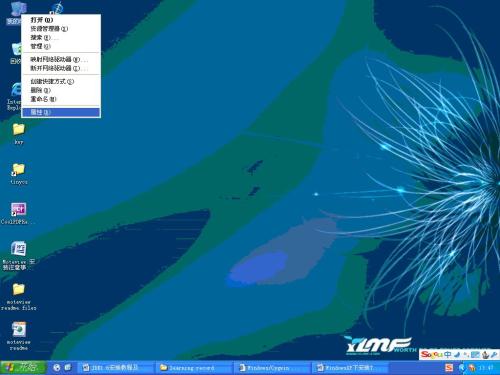
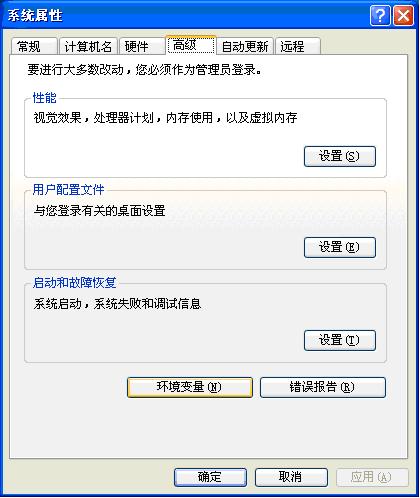
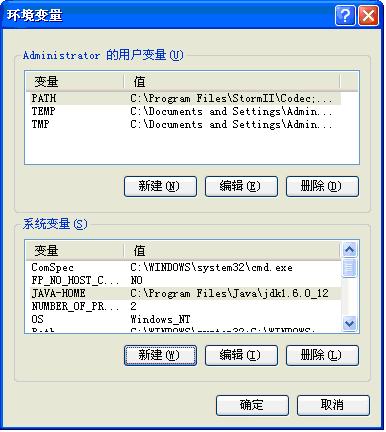


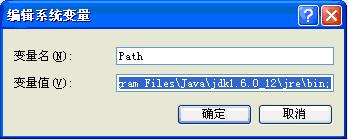
注意事項:(1)變量值根據java安裝目錄的不同而不同,***到安裝文件中找到相關文件再復制路徑。
變量名:JAVA_HOME
變量值:D:\Program Files\Java\jdk 1.6.0_10
變量名:CLASSPATH
變量值:.;D:\Program Files\Java\jdk1.6.0_10\bin;D:\Program Files\Java\jdk1.6.0_10\lib\tools.jar
變量名:Path
變量值:D:\Program Files\Java\jdk1.6.0_10\bin;D:\Program Files\Java\jdk1.6.0_10\jre\bin(是在原有的值上添加)
(2) classpath變量是以“.;”開始的!
單擊確定,退出環境變量設置。
4. 測試安裝:
測試JAVA是否安裝成功,編寫測試文件為HelloWorld.java。文件內容為:
public class HelloWorld{ public static void main(String[] args){ System.out.println("Hello world!"); } }運行cmd
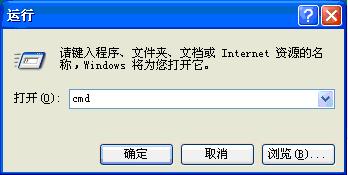
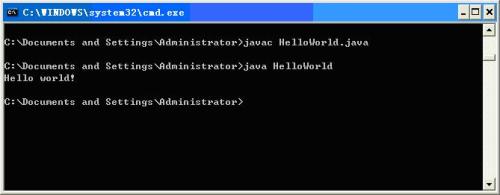
注意事項:測試時應將HelloWorld.java所在的路徑加入path環境變量。
至此,JDK1.6安裝成功。
以上是“JDK1.6如何安裝配置”這篇文章的所有內容,感謝各位的閱讀!相信大家都有了一定的了解,希望分享的內容對大家有所幫助,如果還想學習更多知識,歡迎關注億速云行業資訊頻道!
免責聲明:本站發布的內容(圖片、視頻和文字)以原創、轉載和分享為主,文章觀點不代表本網站立場,如果涉及侵權請聯系站長郵箱:is@yisu.com進行舉報,并提供相關證據,一經查實,將立刻刪除涉嫌侵權內容。